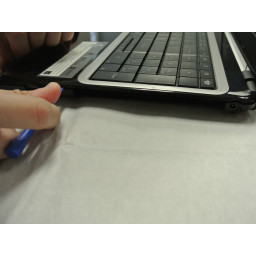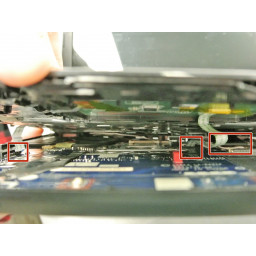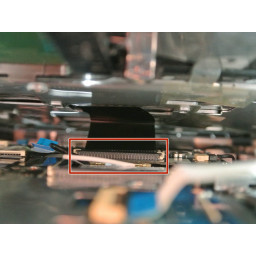Замена ЖК-экрана Gateway NE51006u

- ВКонтакте
- РћРТвЂВВВВВВВВнокласснРСвЂВВВВВВВВРєРСвЂВВВВВВВВ
- Viber
- Skype
- Telegram
Шаг 1
Убедитесь, что ваше устройство выключено, прежде чем начать это руководство.
Разместите свое устройство на рабочем месте экраном вниз. Возьмите Spudger и используйте заостренный конец, чтобы захватить защелку под аккумулятором. Перетаскивайте защелку вправо, пока аккумулятор не отсоединится от корпуса устройства.
Шаг 2
Убедитесь, что устройство выключено и отсоединено от источника питания. Поместите устройство вверх ногами.
Шаг 3
Убедитесь, что ваше устройство выключено, прежде чем начать это руководство.
Снимите черные винтовые крышки, закрывающие винты 4,2 мм, расположенные внутри цилиндрических шарниров в нижних углах корпуса экрана, затем отверните их с помощью отвертки PH0 Philips.
Шаг 4
Вытяните аккумулятор, убедившись, что вытащили аккумулятор параллельно устройству.
Шаг 5
С помощью крестообразной отвертки PH0 удалите винт 9,0 мм на прямоугольной панели под устройством.
Шаг 6
Перед выполнением шагов, изложенных в данном руководстве, необходимо, чтобы пользователь удалил аккумулятор и жесткий диск, выполнив доступные шаги по замене аккумулятора и жесткого диска.
С помощью отвертки PH0 Philips удалите оставшиеся 9,0 мм винты на задней панели устройства, всего их должно быть шестнадцать.
Шаг 7
Используйте пластиковый инструмент для открывания, чтобы открыть прямоугольную панель, с которой был снят винт 9,0 мм.
Шаг 8
Откройте ноутбук и используйте пластиковый инструмент для открывания, чтобы открыть боковые стороны основания ноутбука, начиная ближе всего к петлям. Продолжайте делать это, пока основание ноутбука не будет отделено от клавиатуры.
Шаг 9
Удалите один винт 9,0 мм на серебряной коробке с жестким диском. Потяните пластиковую крышку со стороны, противоположной стороне корпуса винта, чтобы снять серебряную коробку с жестким диском.
Шаг 10
После отрыва блока клавиатуры от основания снимите белые откидные крышки, соединенные с тремя показанными лентами, и осторожно потяните, чтобы отсоединить их.
Собирая ноутбук вместе, поднимите откидные крышки и соедините ленты перед тем, как опустить откидные крышки вниз.
Шаг 11
Снимите два винта 9,0 мм с каждой стороны серебряной коробки, чтобы вытащить жесткий диск из корпуса серебряной коробки.
Шаг 12
Используйте пластиковый инструмент открытия или spudger, чтобы удалить пластиковую рамку вокруг ЖК-экрана. Сделайте это, нажав на клин между складками, которые находятся между двумя половинами корпуса экрана.
Вы услышите мягкий щелчок и почувствуете, что связь между двумя точками разрывается, когда вы запускаете инструмент по сторонам корпуса экрана.
Шаг 13
Отключите черный кабель, подключенный к веб-камере над ЖК-экраном.
Шаг 14
Используйте головку PH0 Phillips, чтобы удалить четыре 3,4 мм черных винта. Снимите экран с корпуса, прежде чем перейти к следующему шагу.
Шаг 15
Снимите ленту с кабеля, подключенного к задней части ЖК-экрана, и отсоедините кабель, подключенный к нижней части. Теперь экран должен быть полностью удален из корпуса ноутбука.
Комментарии
Пока еще нет ниодного комментария, оставьте комментарий первым!
Также вас могут заинтересовать
Вам могут помочь


Лаборатория ремонта

Nicom
Не работает ноутбук?
Вызовите мастера или курьера на дом оформив заявку, она будет передана в подходящие мастерские.